苹果电脑轻松连接VPN,只需按照以下步骤操作:1. 打开“系统偏好设置”,选择“网络”;2. 点击“+”添加VPN配置,选择VPN类型;3. 输入服务器地址、账户信息等;4. 点击“高级”,配置加密和SSL选项;5. 点击“应用”保存设置,然后连接VPN。注意事项包括确保服务器地址正确、账户信息无误,以及定期更新VPN配置以保障安全。
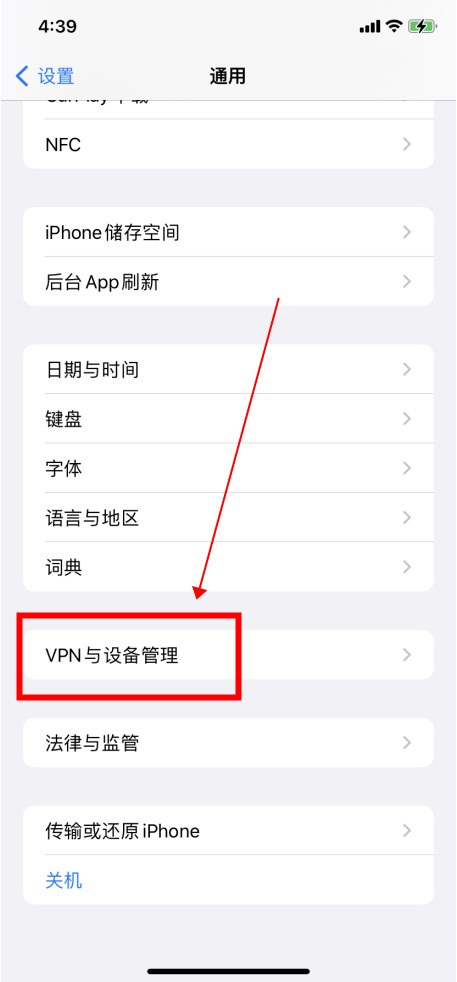
在互联网日益普及的今天,网络安全问题显得尤为关键,VPN(虚拟私人网络)作为一种强大的隐私和数据保护工具,已经成为众多用户的必备选择,对于苹果电脑用户而言,正确连接VPN同样至关重要,本文将深入解析如何连接苹果电脑的VPN,并提供一系列实用建议,助您轻松构筑网络安全防线。
什么是VPN?
VPN,即虚拟私人网络,它通过公共网络(例如互联网)构建起一个安全的专用网络环境,这种技术通过加密手段,将用户的设备与远程服务器连接,确保数据传输的安全性与隐私性,使用VPN,用户能够匿名上网,跨越地域限制,访问受限制的内容,享受更加自由的网络环境。
苹果电脑连接VPN的步骤详解
- 打开“系统偏好设置”
- 点击苹果菜单栏左上角的苹果标志,选择“系统偏好设置”。
- 选择“网络”
- 在系统偏好设置窗口中,找到并点击“网络”选项。
- 添加VPN配置文件
- 在左侧列表中,点击底部的“+”号,选择“VPN配置文件”。
- 输入VPN配置信息
- 在弹出的窗口中,填写以下信息:
- 服务名称:自定义名称,公司VPN”。
- VPN类型:根据实际情况选择,如L2TP/IPsec、PPTP、IKEv2等。
- 服务器地址:VPN服务提供商提供的服务器地址。
- 用户名和密码:VPN服务提供商提供的用户名和密码。
- 选择加密方法和身份验证方法
- 根据需要选择加密方法和身份验证方法,如使用证书、密码等。
- 点击“创建”
- 完成以上步骤后,点击“创建”按钮,VPN配置文件即可添加成功。
- 连接VPN
- 在“网络”窗口中,找到刚刚创建的VPN配置文件,点击其旁边的复选框,使其变为选中状态,点击右侧的“连接”按钮。
- 输入用户名和密码
- 在弹出的窗口中,输入VPN服务提供商提供的用户名和密码,点击“连接”。
- 验证连接
- 等待片刻,VPN连接成功后,您可以在状态菜单栏看到VPN连接状态图标。
使用VPN时需注意的要点
- 选择可靠的VPN服务提供商
- 在选择VPN服务提供商时,务必考虑其安全性、稳定性、速度等因素,推荐选择知名度高、用户评价良好的VPN服务。
- 更新VPN配置文件
- VPN服务提供商可能会更新其服务器地址、加密方法等信息,请定期检查并更新VPN配置文件。
- 注意VPN连接稳定性
- 在使用VPN时,可能会遇到连接不稳定的情况,可以尝试重启VPN服务、更换服务器或联系VPN服务提供商寻求帮助。
- 遵守相关法律法规
- 在使用VPN时,要严格遵守我国相关法律法规,不得利用VPN进行任何非法活动。
- 注意个人信息安全
- 在使用VPN时,要特别注意保护个人信息安全,避免泄露密码等敏感信息。
通过上述步骤,您可以轻松实现苹果电脑的VPN连接,在使用VPN的过程中,请务必留意上述注意事项,以确保您的网络安全。



